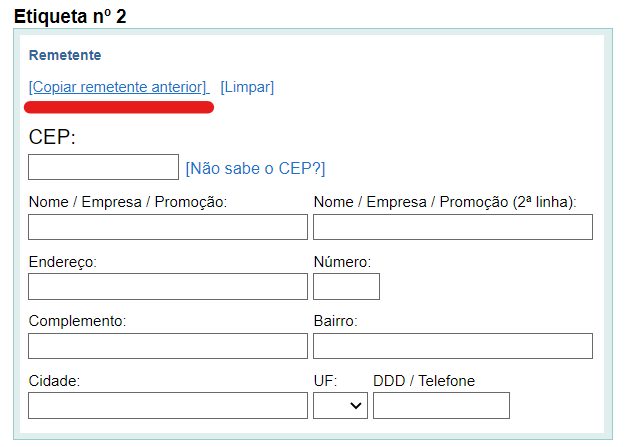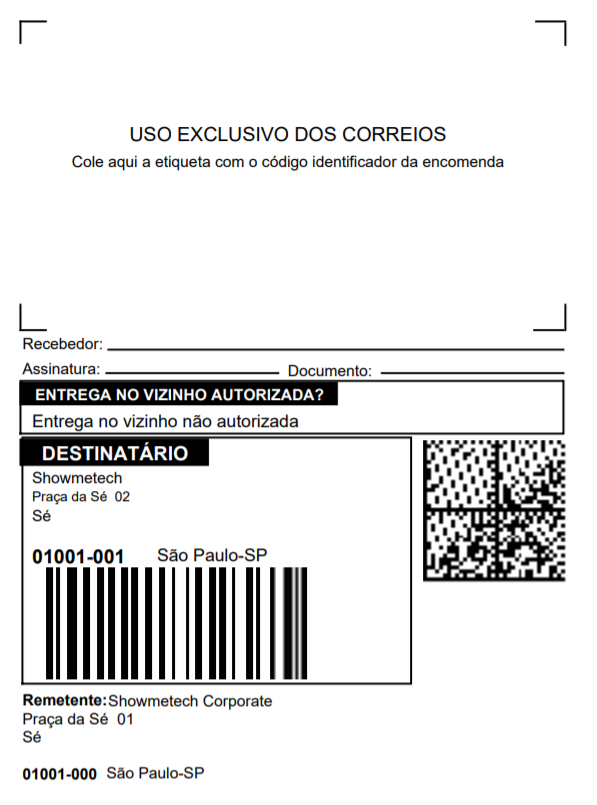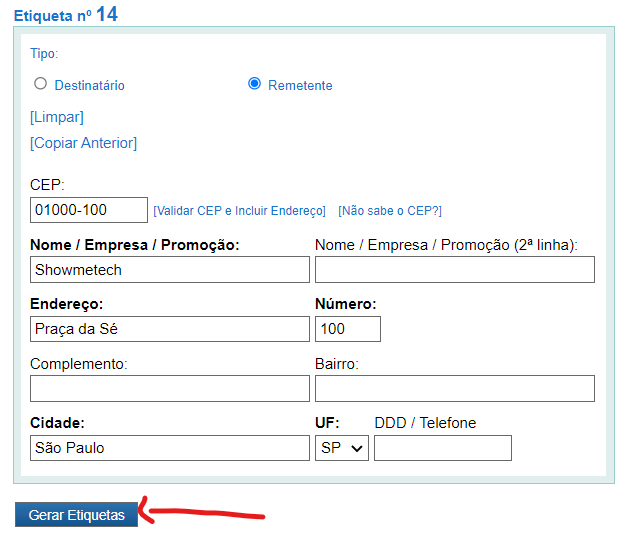Essa ferramenta tem o objetivo de otimizar o tempo do consumidor e, agora, ajuda ainda mais a suprir a demanda dos novos hábitos de consumo. Por isso, preparamos um passo a passo para você aprender a fazer as etiquetas dos correios pela internet e imprimir antes de ir à agência, facilitando o seu dia a dia e até mesmo da sua empresa.
Como gerar etiquetas dos Correios para encomendas
- Ao acessar a página do gerador de etiquetas dos Correios, você terá acesso a diversas informações sobre o preenchimento do formulário de envio. Aconselhamos que você as leia para que não fique com nenhuma dúvida sobre o inserção dos dados e impressão das etiquetas.
- Feita a leitura, role a barra do seu navegador e comece o preenchimento dos dados de envio. O primeiro solicitado é o do remetente, que é quem está enviando a mercadoria. Quando você digitar o CEP, os campos de endereço, bairro, cidade e estado serão preenchidos automaticamente. Além deles, preencha os outros campos solicitados também.
- Depois de preencher e conferir os dados do remetente, é hora de escrever os dados do destinatário, que é quem vai receber o pacote. Do mesmo jeito que o anterior, ao digitar o CEP, os campos de endereço, bairro, cidade e estado serão gerados automaticamente. Com o máximo de informações possíveis, preencha todos os outros campos.
- Preenchidos os campos de remetente e destinatário da primeira etiqueta, basta repetir o preenchimento nas etiquetas seguintes. A partir da segunda etiqueta, o usuário pode copiar os dados do remetente anterior, otimizando ainda mais o seu tempo. Então, caso você vá usar o mesmo dado de envio para todos os volumes, selecione a opção “copiar remetente anterior”, conforme exemplo abaixo. Por ser formatada para uma folha A4, essa ferramenta permite que o usuário emita até 4 etiquetas dos Correios por vez.
- Preenchidos todos os dados do envio, agora é só as emitir as etiquetas. Para isso, no final da página, logo após a etiqueta nº4, está o botão “gerar etiquetas”. Ao clicar nele, será gerado um arquivo para a impressão. Novamente, confira todas as informações digitadas e, caso esteja tudo correto, solicite a impressão.
Onde colar a etiqueta dos Correios
Depois de impresso, cole as etiquetas dos Correios no exterior das embalagens ou caixas, de preferência na superfície maior para facilitar a visualização. Depois, é só depositar na agência mais próxima. Lá, você poderá solicitar o serviço de envio que preferir e também receberá o código de rastreio da postagem para acompanhar a entrega. Atenção: no ato da inclusão das informações, você pode solicitar alguns serviços adicionais, como MP, AR e Declaração de Conteúdo. Se você não sabe o que tudo isso significa, não se preocupe, pois explicamos tudo abaixo.
Como gerar etiquetas dos Correios para cartas
Para gerar etiqueta para cartas, o processo é bem parecido ao de encomendas. Pronto, sua etiqueta para carta foi gerada! Recorte na folha A4 e cole no exterior do envelope. Abaixo, um exemplo de etiqueta, em que o destinatário aparece à esquerda e remetente à direita.
Como gerar Declaração de Conteúdo
Preciso gerar Declaração de Conteúdo? Todas as encomendas enviadas pelo Correios precisam obrigatoriamente ter a nota fiscal ou declaração de conteúdo. Para os casos em que a Nota Fiscal (NF) não é obrigatória, a “Declaração de Conteúdo” deve ser sempre preenchida. E mesmo em casos em que a NF já está presente, também recomendados o preenchimento dessa ferramenta. Ela permite que o declarante emita um documento contendo detalhes do que está sendo enviado -como conteúdo, quantidade e valor-, e, assim, possa fazer uma futura reclamação, no caso de extravio, além de ser uma alternativa à questão fiscal em alguns casos. A emissão dela também é feita no ato de preenchimento da etiqueta. Para isso, siga os passos abaixo:
Como fazer declaração de conteúdo dos Correios
- Com o formulário de remetente e destinatário preenchido, clique no link “preencha a declaração de conteúdo”. Outra aba será aberta no seu navegador, dando acesso ao formulário declarativo.
- O próprio sistema exportará os dados de remetente e destinatário do formulário anterior. Portanto, agora, você só vai precisar completar os campos abertos: CPF/CNPJ, item, conteúdo, quantidade e valor.
- Feito isso, confira os dados digitados e, caso estejam corretos, clique em “imprimir”. A declaração será gerada em uma nova aba, conforme os dados que você informou. Leia com atenção todas as informações que constam no documento, pois você está se responsabilizando por elas, e imprima. Se preferir gerar o formulário de Declaração de Conteúdo para preênche-lo à mão, basta acessar a página do recurso, baixar o PDF do arquivo e imprimir. Agora que a declaração de conteúdo está pronta, coloque-a junto à encomenda, por fora da embalagem, como a NF, e faça o depósito na agência dos Correios. É recomendado colocar dentro de um plástico antes da afixação para evitar que o documento seja rasgado, molhado ou rasurado. Atenção: Há alguns tipos de itens que são proibidos para envio, como cigarros, produtos corrosivos e alimentos perecíveis.
Como gerar AR (Aviso de Recebimento)?
Toda vez que um objeto é entregue, o recebedor assina um documento se responsabilizando pelo recebimento. Essa folha volta com o entregador e fica sob responsabilidade dos Correios. Nesse caso, para ter informações de quem recebeu a devida remessa, o remetente precisa contatar os Correios. No caso da opção pelo aviso de recebimento, o AR, o recebedor assina um documento, que volta ao remetente como se fosse uma carta. Nesse caso, quem enviou a pacote tem posse de um documento comprovando o recebimento da correspondência e os dados do recebedor, como nome completo e RG. Este serviço é pago e é indicado para quem precisa comprovar o envio. Esse comprovante, inclusive, vale como prova judicial.
Como rastrear pacotes e encomendas
Para saber o status e até a previsão de entrega, os Correios oferecem a ferramenta de rastreamento. Você só vai precisar do código de registro, que está no comprovante de postagem do objeto. Quando uma compra online é realizada, o vendedor tem a obrigação de passá-lo para o comprador. Outra forma de realizar esse rastreamento é através do CPF ou do CNPJ do destinatário, caso esses dados tenham sido passados na hora da postagem. Acesse a sessão de rastreamento do site dos correios neste link. Se precisar de uma ajudinha, confira nosso passo a passo completo de como rastrear pacotes e encomendas dos Correios.
Entrega em mão própria e no vizinho
Em algumas situações, é importante que um documento ou uma encomenda seja entregue nas mãos do destinatário, sem a possibilidade de ser entregue a um terceiro. Nesse caso, os Correios disponibilizam a opção de “Mão Própria”, que garante a entrega para as pessoas indicadas no ato da emissão das etiquetas, ou na própria loja, quando feito da forma tradicional. Para optar por ela, basta que o responsável pelo preenchimento selecione essa opção, conforme exemplo abaixo. No entanto, é importante lembrar que, caso essa opção seja selecionada e a pessoa indicada não seja encontrada, o item vai voltar ao remetente e o valor de postagem não será devolvido. Portanto, ao escolher essa ferramenta, remetente e destinatário devem acompanhar a entrega da remessa para que o item não retorne a quem o enviou. Em contrapartida, os Correios oferecem outro serviço aos consumidores: a entrega no vizinho. Assim, na ausência do destinatário, o portador entrega a correspondência aos vizinhos mais próximos do destinatário e que estão indicados na encomenda. Para isso, também na geração da etiqueta, é preciso indicar a opção por essa ferramenta e os vizinhos que são autorizados a receber o item, conforme exemplo a seguir: É importante lembrar que, em caso de habilitação desse serviço, automaticamente a opção MP será desabilitada. Isso porque, o consumidor está optando por entregar também a terceiros, e não só nas mãos do próprio destinatário. Agora que você já aprendeu como gerar e imprimir as etiquetas dos Correios, conta para gente o quanto isso simplificou e ajudou na rotina da sua empresa.
Veja mais:
Pronto pra enviar suas encomendas? Se precisar de ajuda na hora de acompanhar seu envio, a matéria 11 aplicativos para rastrear encomendas dos Correios é a pedida! Fonte: Correios, Receita Federal e Movimento Compre&Confie